미리 이메일 서버가 구성되어 있으면 스캔한 이미지를 프린터에서 직접 이메일로 보낼 수 있습니다.
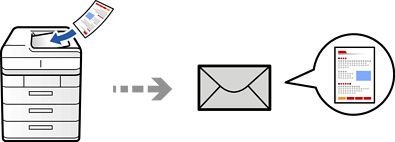
스캐닝을 수행하려면 미리 설정을 해야 합니다. 설정을 위한 작업 흐름에 대한 자세한 내용은 다음 링크를 참조하십시오.
프린터의 날짜/시간 및 시차 설정이 올바른지 확인합니다. 설정 > 일반 설정 > 기본 설정 > 날짜/시간 설정에서 메뉴에 액세스합니다.
원본을 놓습니다.
제어판에서 스캔 > 이메일로 스캔을 선택합니다.
주소를 지정합니다.
 를 선택하여 범주로 표시합니다.
를 선택하여 범주로 표시합니다.
 을 선택합니다.
을 선택합니다.
 를 선택한 후 표시된 목록에서 수신자를 선택합니다.
를 선택한 후 표시된 목록에서 수신자를 선택합니다.
선택한 수신자 수가 화면 오른쪽에 표시됩니다. 이메일은 최대 10 개의 주소 및 그룹에 보낼 수 있습니다.
그룹이 수신자에 포함된 경우 그룹의 주소를 고려하여 최대 총 200 개의 개인 주소를 선택할 수 있습니다.
화면 상단의 주소 입력란을 눌러 선택한 주소 목록을 표시합니다.
메뉴를 눌러 전송 이력을 표시 또는 인쇄하거나, 이메일 서버 설정을 변경합니다.
스캔 설정을 선택한 다음 저장 형식 등의 설정을 확인하고 필요한 경우 변경합니다.
설정을 사전 설정으로 저장하려면  를 선택합니다.
를 선택합니다.
설정을 기본값으로 복원하려면  를 선택합니다.
를 선택합니다.
원본을 저장소에 저장하려면 파일 저장을 선택하고 설정을 지정합니다. 스캔한 이미지를 저장소에만 저장할지 여부를 선택하려면 설정을 지정합니다.
스캔한 이미지를 저장소에만 저장하는 경우, 수신자 정보를 입력할 필요가 없습니다.
 를 누릅니다.
를 누릅니다.